یکی از مهم ترین قابلیت هایی که شما به عنوان یک وبمستر می توانید داشته باشید، نصب وردپرس روی ساب دامین دایرکت ادمین است. با این کار می توانید در کنار وردپرسی که روی دامنه اصلی هاست خود داربد، یک وردپرس روی ساب دامین مورد نظر خود نیز نصب نمایید. بدین ترتیب دو سیستم مدیریت محتوای وردپرس مجزا خواهید داشت. در این مقاله از پایگاه دانش میزبان فا تصمیم داریم نحوه نصب وردپرس در ساب دامین دایرکت ادمین را آموزش دهیم.
در نظر داشته باشید که ساب دامین در واقع پیشوندی است که قبل از نام دامنه ی سایت قرار می گیرد و شما می توانید با استفاده از آن بخش های مختلف وب سایت خود را سازماندهی کنید. به عنوان مثال فرض کنید شما یک وب سایت فروشگاهی دارید. در این وب سایت می توانید ساب دامین وبلاگ یا ساب دامین فروشگاه با نام store و … را ایجاد نمایید. که به صورت store.yoursite.com آدرس دهی می شود. بدین ترتیب کاربر می تواند با وارد کردن آدرس هر زیر دامنه به صورت مستقیم وارد همان صفحه شود. پس داشتن یک سیستم مدیریت محتوای مجزا می تواند اتفاق مثبتی در زمینه مدیریت آنها باشد. بدین صورت امکان نصب چند وردپرس روی یک هاست نیز فراهم است. در صورتی که از کنترل پنل سی پنل برای مدیریت هاست خود استفاده می کنید می بایست از آموزش نصب وردپرس روی ساب دامین هاست سی پنل کمک بگیرید.

- مراحل نصب وردپرس روی ساب دامین دایرکت ادمین
- آموزش گام به گام راه اندازی وردپرس در ساب دامین دایرکت ادمین
- ساخت دیتابیس در هاست دایرکت ادمین
مراحل نصب وردپرس روی ساب دامین دایرکت ادمین
برای نصب وردپرس روی ساب دامین دایرکت ادمین لازم است تا مراحل زیر را یک به یک پشت سر بگذارید:
- در ابتدا باید ساب دامین دایرکت ادمین خود را ایجاد نمایید. سپس فایلهای وردپرس را روی ساب دامین دایرکت ادمین ساخته شده آپلود کرده و آنها را از حالت zip خارج نمایید.
- پایگاه داده وردپرس خود را ایجاد نمایید.
- در آخر وردپرس را روی ساب دامین دایرکت ادمین خود نصب نمایید.
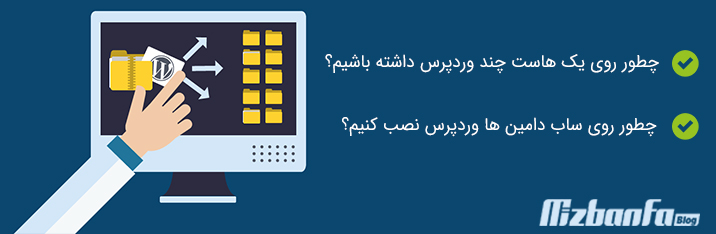
در ادامه تمامی این مراحل را به صورت گام به گام و به شکل تصویری به شما آموزش خواهیم داد. بدین ترتیب می توانید به راحتی اقدام به نصب وردپرس در ساب دامین دایرکت ادمین خود نمایید.
1- آموزش گام به گام راه اندازی وردپرس در ساب دامین دایرکت ادمین
برای نصب وردپرس روی ساب دامین دایرکت ادمین شما باید به ترتیب زیر پیش بروید:
- در ابتدا به وبسایت https://fa.wordpress.org مراجعه کرده و آخرین نسخه وردپرس را از صفحه اصلی وردپرس فارسی دانلود کرده و فایل zip شده آن را روی سیستم خود ذخیره کنید.
- به کمک آموزش ورود به هاست دایرکت ادمین به کنترل پنل خود لاگین کنید.
- ساب دامین دلخواه خود را ایجاد نمایید تا در مراحل بعدی قادر به نصب وردپرس روی ساب دامین باشید.در این مرحله می بایست ساب دامین دلخواه خود را تعریف نمایید تا قادر به نصب وردپرس باشید.
آموزش ایجاد ساب دامین در دایرکت ادمین - در صفحه اصلی گزینه file Manager را انتخاب نمایید.
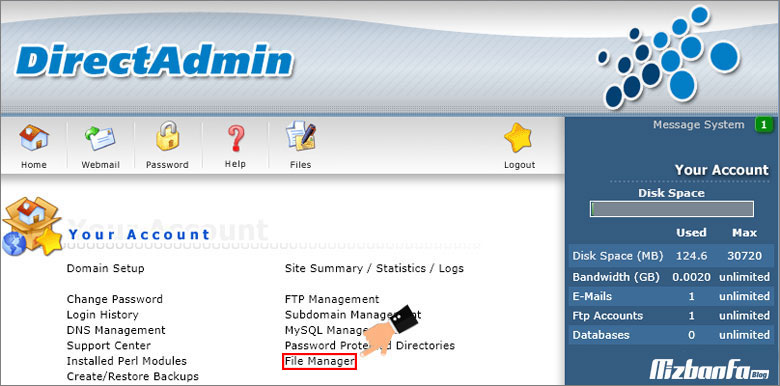
- در این مرحله می توانید تمامی فایل ها و فولدرهای قرار گرفته روی دایرکت ادمین خود را مشاهده نمایید. از میان فایل های موجود Domains را انتخاب نمایید.
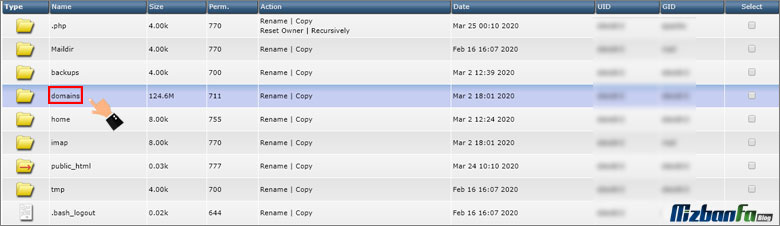
- در صفحه باز شده روی نام دامنه خود کلیک کنید.
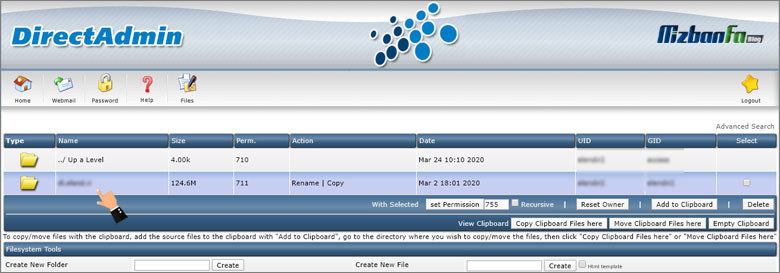
- در گام بعدی باید public_html را انتخاب کنید. در واقع سایت شما روی این فولدر قرار گرفته است.
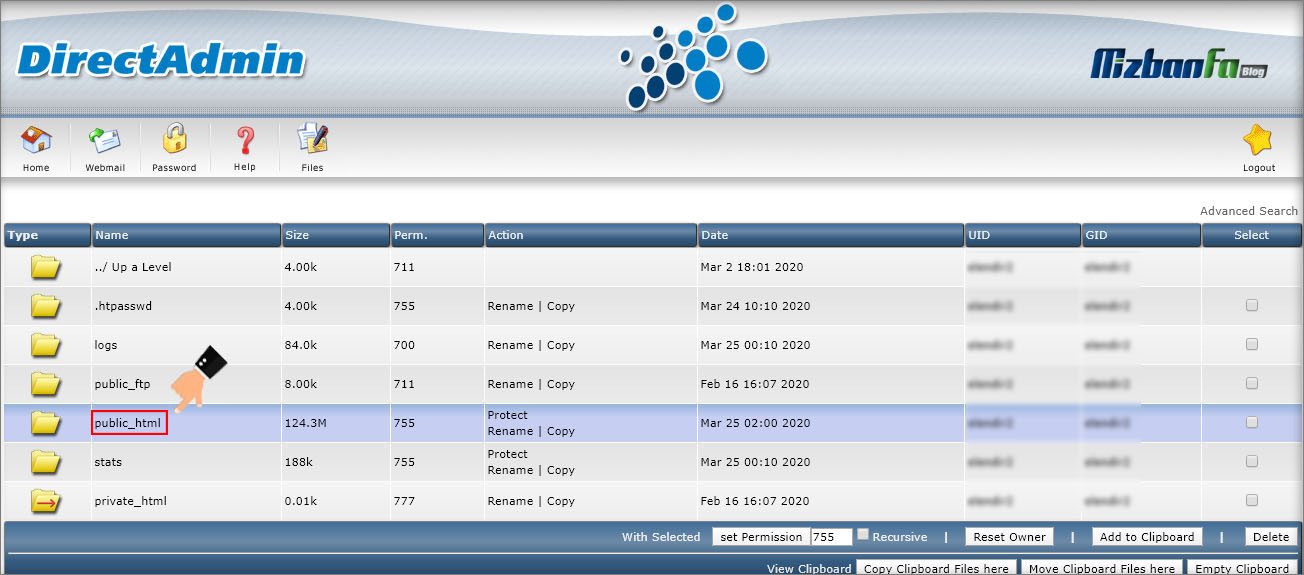
- در این مرحله زمان آن می رسد که تعیین کنید می خواهید وردپرس را در دامنه اصلی نصب کنید یا می خواهید وردپرس روی ساب دامین دایرکت ادمین نصب شود. برای این کار باید روی فولدر ساب دامینی که قصد دارید وردپرس را روی آن نصب کنید، کلیک نمایید. سپس روی Upload files to current directory در قسمت پایین صفحه کلیک کنید.
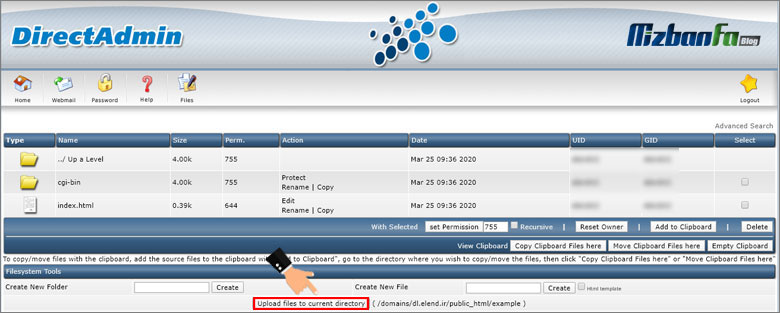
- در مرحله بعد باید روی choose file کلیک کرده و فایلی وردپرسی که در مرحله اول دانلود کرده بودید را انتخاب کنید. سپس روی Upload files کلیک کنید تا فایل انتخاب شده در دایرکت ادمین شما آپلود شود.
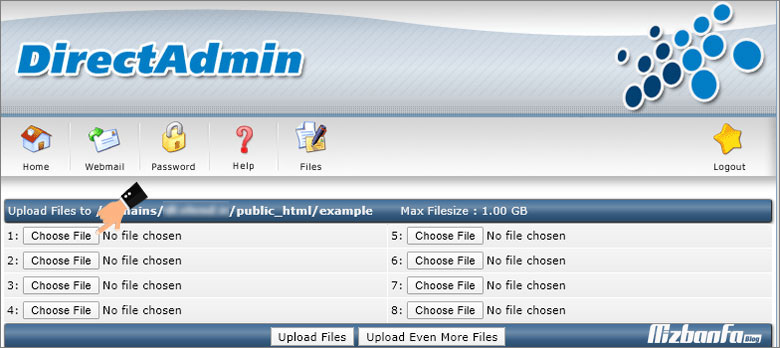
- بعد از نمایش فرآیند موفقیت امیز بودن آپلود فایل، روی دکمه Click to go back کلیک کنید.
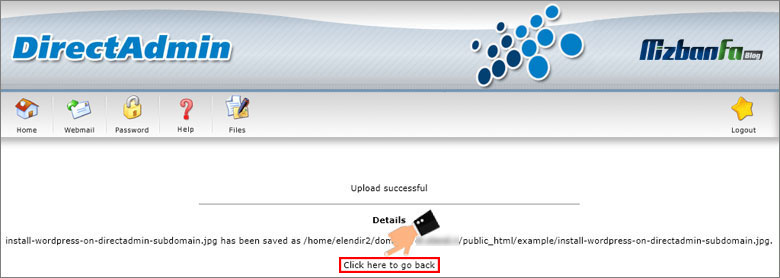
- بدین ترتیب دوباره به فولدر public_html بازمی گردید و می توانید فایل وردپرس آپلود شده را در آنجا مشاهده نمایید. در این مرحله پس از انتخاب فایل زیپ، باید روی گزینه Extract مقابل آن کلیک کنید. بدین ترتیب فایل از حالت فشرده خارج خواهد شد.
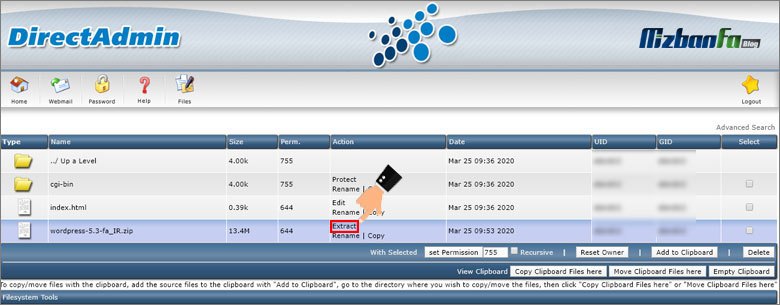
- در ادامه صفحه ای برای شما باز می شود که می توانید جزئیات مربوط به فایلی که می خواهید آن را باز کنید، نشان داده می شود. در این مرحله دوباره روی Extract کلیک کنید تا فرآیند unzip کردن فایل آغاز شود.
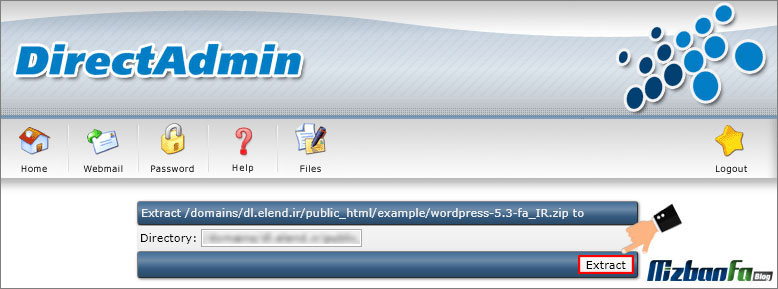
 نکته بسیار مهمی که باید به آن دقت داشته باشید:در این مرحله پس از اکسترکت کردن، فایل و فولدرهای مربوط به نصب وردپرس در پوشه ای تحت عنوان wordpress قرار می گیرند که می بایست از پوشه خارج و مستقیما در مسیر ساب دامین قرار گیرند در غیر اینصورت با ارور 404 مواجه خواهید شد. چرا که فایل های مربوطه در پوشه قرار دارند و در مسیر اصلی نیستند!
نکته بسیار مهمی که باید به آن دقت داشته باشید:در این مرحله پس از اکسترکت کردن، فایل و فولدرهای مربوط به نصب وردپرس در پوشه ای تحت عنوان wordpress قرار می گیرند که می بایست از پوشه خارج و مستقیما در مسیر ساب دامین قرار گیرند در غیر اینصورت با ارور 404 مواجه خواهید شد. چرا که فایل های مربوطه در پوشه قرار دارند و در مسیر اصلی نیستند! 
- بعد از اتمام این مرحله شما می توانید در پوشه public_html پوشه ای با عنوان wordpress را مشاهده نمایید. روی آن کلیک کنید تا فولدر مورد نظر باز شود.
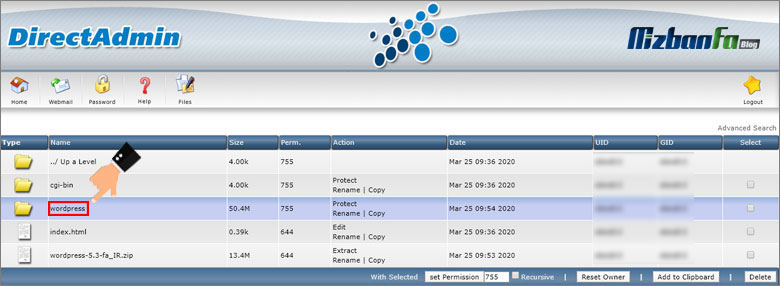
- حال به ترتیب روی گزینه های زیر کلیک کنید:بدین ترتیب تمامی فایل ها و فولدرهای موجود در وردپرس انتخاب شده و آماده جا به جایی می باشند.
- select
- Add to clipboard
- Up to Level
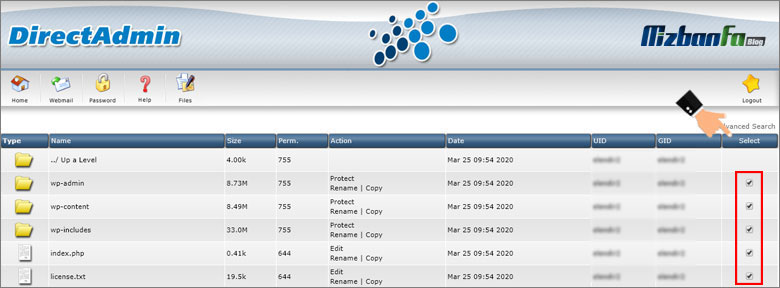
- حال روی دکمه Move Clipboard File here کلیک کنید. در این مرحله پیغامی تحت عنوان اجازه می دهید فایل های انتخاب شده کپی شود یا نه؟ به شما نمایش داده می شود که باید روی گزینه OK کلیک کنید. در نظر داشته باشید که اگر تمامی این فایل ها انتخاب نشوند، وردپرس سایت شما به درستی کار نمی کند. زمانی که فایل های حاضر کپی شدند، فولدر وردپرس و فایل ZIP را با کلیک روی گزینه Delete پاک کنید.
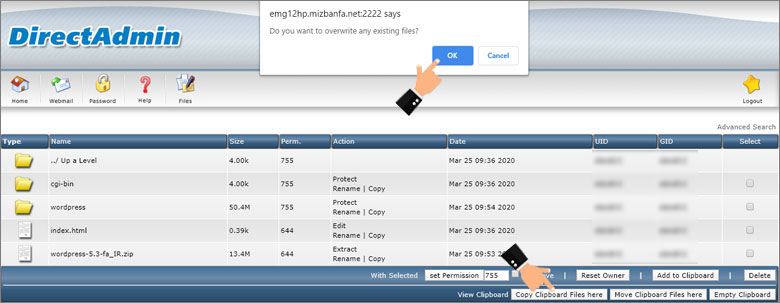
2- ساخت دیتابیس در هاست دایرکت ادمین
آدرس دامنه خود را به صورت subdomain.Yourdomain.com را در مرورگر جستجو کنید. (به عنوان مثال store.yourdomain.com) در این مرحله تنظیمات وردپرس را مشاهده خواهید کرد. زبان مورد نظر خود را انتخاب کنید و سپس روی گزینه Continue یا ادامه کلیک کنید.
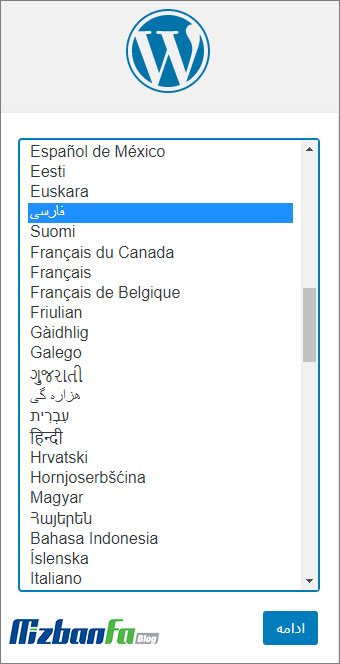
در این مرحله هشداری را مشاهده می کنید که نشان می دهد شما برای نصب وردپرس نیاز به اطلاعات دیتابیس خود دارید. دقت داشته باشید برای هر وردپرس می بایست یک دیتابیس مجزا ایجاد نمایید.
آموزش ساخت دیتابیس در دایرکت ادمین
3- ادامه نصب وردپرس روی ساب دامین دایرکت ادمین
بعد از ساخت دیتابیس و وارد کردن اطلاعات، روی گزینه Submit یا فرستادن کلیک کنید.
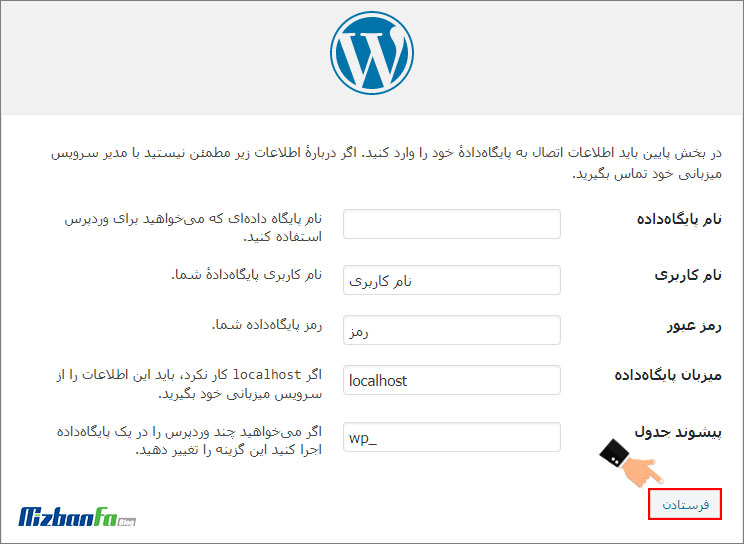
در این گام باید با پیغامی از سمت وردپرس رو به رو شوید. روی Run the instalation یا راه اندازی نصب کلیک کنید تا فرآیند 5 دقیقه ای نصب وردپرس روی ساب دامین دایرکت ادمین شروع شود.
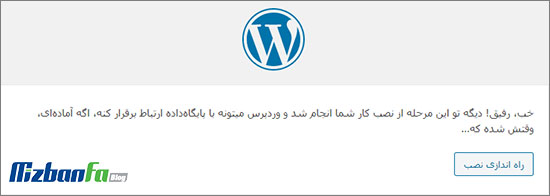
در گام بعدی وردپرس از شما می خواهد که یکسری اطلاعات را وارد کنید. بعد از پر کردن فیلدهای موجود، نام کاربری و پسورد را وارد کرده و روی Install WordPress یا راه اندازی وردپرس کلیک کنید. در این قسمت فیلدها را طبق توضیحات زیر تکمیل نمایید:
- عنوان سایت: عنوانی را برای وردپرس نصب شده روی ساب دامین انتخاب کنید.
- نام کاربری: نام کاربری که به واسطه آن در مراحل بعدی وارد پیشخوان وردپرس خود می شوید.
- رمزعبور: رمز عبور ورود به وردپرس (می توانید از رمزهای پیشنهادی وردپرس استفاده نمایید.)
- ایمیل شما: ایمیلی را جهت اتصال به سیستم مدیریت محتوای وردپرس وارد نمایید. (دقت داشته باشید ایمیلی را وارد کنید که در دسترس باشد.)
- نمایش به موتورهای جستجو: در این قسمت می توانبد درخواست ایندکس یا ایندکس نشدن محتوای سایت توسط موتورهای جستجو را اعمال کنید.
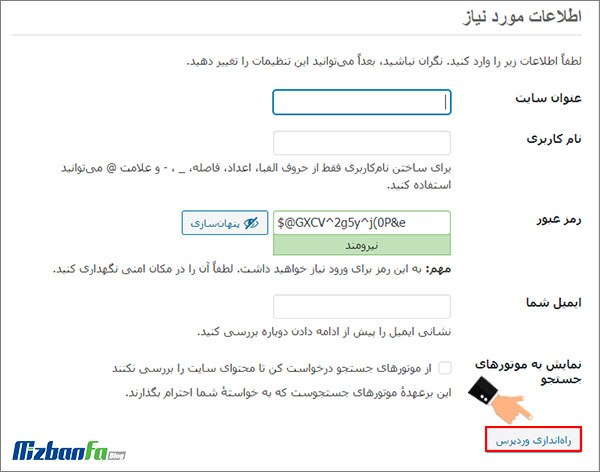
در آخر باید حدود 5 دقیقه صبر کنید تا فرآیند نصب وردپرس روی ساب دامین دایرکت ادمین به اتمام برسد. در صورت موفقیت آمیز بودن این فرآیند پیغامی مبنی بر این موضوع دریافت خواهید کرد. بدین ترتیب می توانید با وارد کردن اطلاعات خود (نام کاربری و رمز عبوری که در مرحله قبلی تعیین کردید.) وارد پیشخوان وردپرس شوید.
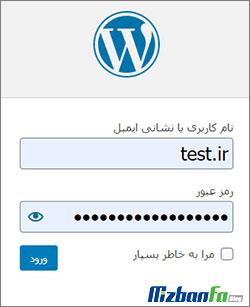
نکته: ممکن است بنابه دلایل مختلف در این مرحله موفق با لاگین نشوید، به کمک آموزش تغییر رمزعبور و نام کاربری وردپرس از طریق دیتابیس هاست و یا آموزش نحوه تغییر رمز عبور ورود به مدیریت وردپرس می توانید رمز یا نام کاربری خود را تغییر داده و به پیشخوان وردپرس وارد شوید.
سوالات متداول در حین مراحل نصب وردپرس روی ساب دامنه هاست دایرکت ادمین
- برای نصب وردپرس روی ساب دامنه باید دیتابیس جداگانه ساخت؟
بله، هر وردپرس نیازمند یک دیتابیس جدا است. - بعد از اکسترکت کردن فایل نصبی وردپرس و وارد کردن آدرس ساب دامنه، با ارور 404 مواجه می شوم. چطور آن را رفع کنم؟
باید بررسی نمایید فایل و فولدرهای مربوط به نصب وردپرس دقیقا در مسیر ساب دامین قرار داشته باشند، نه در پوشه! - ساب دامین بهتر است یا ساب فولدر؟
از لحاظ تکنیکی باید بررسی نمایید که برای چه موردی نیاز به نصب وردپرس های مجزا دارید و سپس اقدام نمایید. اغلب برای بخش های مجزا از ساب دامنه کمک گرفته می شود اما برای بخش هایی که تمایل دارید امتیازی از دامنه اصلی دریافت نمایند ساب فولدر بهتر است. - چطور چند وردرس را روی یک هاست داشته باشیم؟
با ساخت ساب فولدر و یا ساب دامین می توانید چندین وردپرس مجزا داشته باشید. - چطور به پیشخوان وردپرس نصب شده روی ساب دامنه دسترسی پیدا کنم؟
برای ورود به محیط پیشخوان می بایست آدرس subdomain.Yourdomain.com را در مرورگر خود وارد نمایید. - اگر رمز ورود به پیشخوان کار نکرد چه اقدامی انجام دهم؟
می توانید از دو آموزش تغییر رمز عبور که در بالا معرفی شده برای عوض کردن رمزهای خود کمک بگیرید.
نصب وردپرس در ساب دامین هاست یکی از اقدامات ساده و در عین حال کلیدی است که وبسمتران می توانند به منظور مدیریت بهتر وب سایت خود انجام دهند. با این کار شما می توانید یک وردپرس مجزا از وردپرس دامنه اصلی خود برای ساب دامین مورد نظرتان تعریف نمایید. در این مقاله تلاش بر این بوده است تا با ارائه آموزشی جامع نحوه نصب و اجرای وردپرس روی یک زیر دامنه را به شما آموزش دهیم. در صورت وجود سوال یا مشکل از طریق دیدگاه ها با ما در ارتباط باشید.
آموزش قدم به قدم دایرکت ادمین
نوشته نصب وردپرس روی ساب دامین دایرکت ادمین اولین بار در پایگاه دانش میزبانفا پدیدار شد.


